


/中文/

/中文/

/中文/

/中文/

/中文/

/中文/

/中文/

/中文/

/中文/

/中文/
专业的批量文件重命名工具,推荐给有需要的用户们,Rename Us Pro免费版文件更名工具,允许将文件列表导出为集中常见格式,通过命令行重命名和复制文件,可以在计划任重使用它,强大的功能等待各位使用,Rename Us Pro免费版有需要的用户快到本站下载使用吧,不要错过
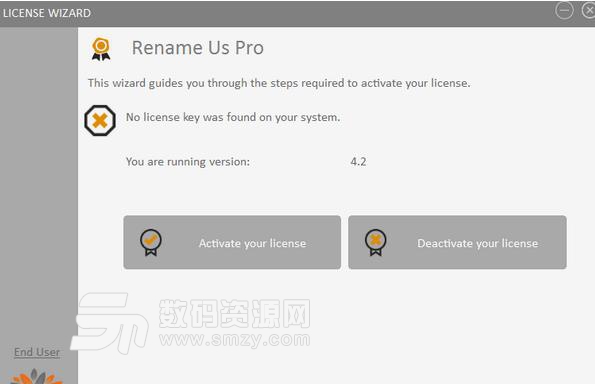
使用自定义脚本编写扩展日志文件。除了详细监控重命名过程外,这还可以让您获得有趣的副作用:将文件数据转换为其他格式,合并文件等。
可以添加任意数量的规则。因此,规则以指定的顺序应用。
在重命名之前,可以手动或按名称,日期,类型或随机顺序重新排列要重命名的文件列表。
在Rename Us Pro中,可以将多个文件合并为一个文件。
该工具允许将文件列表导出为几种常见格式,如Excel(XLSX),HTML等。
该程序在创建音乐播放列表,图片集等时非常有用。例如,您可以通过为MP3音乐文件提供基于MP3标签的有意义的名称来整理它们。
重命名规则的完整预览
可以预览如何对批处理中的任何文件应用重命名规则。
批处理文件重命名可以在测试模式下执行(无需实际重命名),这使您能够检查所有选定文件名的更改方式。
从命令行重命名文件
Rename Us Pro可以通过命令行重命名或复制文件,因此您可以在计划任务中使用它。
从命令行重命名文件。
在文件重命名过程中自动创建文件夹。
1、创建项目目录索引上一页下一页
Rename Us项目将存储文件,命名规则以及重命名/复制操作的首选项。
要创建新项目,请单击“新建项目”按钮或选择“项目”| 新菜单。
请注意,每次程序启动时,它都会自动创建一个新项目。
2、打开项目目录索引上一页下一页
要打开现有项目,请单击“打开项目”按钮或选择“项目”| 打开...菜单,然后选择项目文件。
另一种方法是在Windows资源管理器中双击项目文件。 如果项目文件具有.RNP扩展名,并且.RNP文件与Rename Us相关联(这是安装程序时的默认选项),则Rename Us将自动启动并打开指定的文件。
该程序包含最近使用的项目列表。 要打开这样的项目,只需从下拉列表中选择它,单击打开项目按钮旁边的向下箭头即可显示该列表。
在打开项目之前,如果您当前的项目被修改,程序会提示您保存更改,并选择取消打开另一个项目。
3、保存项目目录索引上一页下一页
要保存当前项目,请单击“保存项目”按钮或选择“项目”| 保存菜单。 如果您的项目是新项目,程序将允许您为其指定文件名。 Rename Us项目文件的默认扩展名为.RNP。
要以新名称(即重命名项目)保存项目,请选择项目| 另存为...菜单。
4、准备文件列表目录索引上一页下一页
要准备重命名或复制文件列表(源文件),请转到“选择文件”页面。
源文件列表位于页面底部。它只能包含具有唯一文件路径的文件,添加时会忽略重复文件。
1)添加要重命名的文件
从Windows资源管理器拖动文件:
只需从Windows资源管理器中拖动文件,即可将文件添加到列表中。
使用内部资源管理器:
您可以使用页面顶部的资源管理器将文件添加到列表中。
首先,指定要从中添加文件的文件夹。您可以通过在顶部字段中键入文件夹名称并按Enter键来执行此操作,或者只需从左侧的文件夹树中选择它。
选择文件夹后,其中包含的文件列表将显示在右侧。
如果要过滤文件列表,请在上面相应的窗口中指定文件过滤器掩码,然后按Enter键。面具的例子:
* .JPG; * JPEG
* .MP3
的conf *。*
* .BMP; *。JPG; * JPEG
要列出所有文件,请使用*。* mask。要仅列出没有扩展名的文件,请使用*。面具(星号和句号)。
要查看更多文件掩码示例,请转到此处。
要将子文件夹中的文件包含到列表中,请使用相应的复选框。
在右侧列表中显示文件后,您可以将它们添加到项目文件列表中:
要添加一个或多个文件,请在列表中选择它们,然后单击“添加所选项”按钮或按Enter;
要添加所有文件,请单击“添加所有文件”按钮(或按Ctrl + A选择所有文件,然后按Enter键)。
2)删除文件
要从列表中删除文件或多个文件,请选择它们(它们)并单击“删除所选项”按钮或按Delete。
要删除列表中的所有文件,请单击“删除所有文件”按钮(或按Ctrl + A选择所有文件,然后按Delete键)。
要删除不存在的文件,请单击“删除不存在的文件”按钮。
3)重新排列文件列表
移动所选文件:
要将所选文件向下移动一个位置,请单击“下移”按钮。
要将所选文件向上移动一个位置,请单击“上移”按钮。
对列表进行排序:
要对列表进行排序,只需单击相应的列标题即可。要按降序排序,请再次单击列标题。
要按多列排序,请单击按住Shift键的列标题。
要随机化列表,请单击“随机化”按钮。

 云转码50年授权版(无限复制) v3.1.13 特别版文件处理
/ 40M
云转码50年授权版(无限复制) v3.1.13 特别版文件处理
/ 40M
 GCFScape最新版(文件编辑器) v1.8.6 电脑版文件处理
/ 498K
GCFScape最新版(文件编辑器) v1.8.6 电脑版文件处理
/ 498K
 noteexpress注册机(含注册码) v2.9 可用版文件处理
/ 35M
noteexpress注册机(含注册码) v2.9 可用版文件处理
/ 35M
 focusky中文版绿色版(附focusky注册机码) v3.8 免费修改版文件处理
/ 63M
focusky中文版绿色版(附focusky注册机码) v3.8 免费修改版文件处理
/ 63M
 大势至电脑文件防泄密系统已注册版v10.3 免费版文件处理
/ 8M
大势至电脑文件防泄密系统已注册版v10.3 免费版文件处理
/ 8M
 空白五线谱打印版(无谱号) A4纸打印版文件处理
/ 4K
空白五线谱打印版(无谱号) A4纸打印版文件处理
/ 4K
 文电通pdf套装版4免激活版v2018 免费版文件处理
/ 267M
文电通pdf套装版4免激活版v2018 免费版文件处理
/ 267M
 noteexpress3.2完美版(noteexpress3.2注册机) PC最新版文件处理
/ 72M
noteexpress3.2完美版(noteexpress3.2注册机) PC最新版文件处理
/ 72M
 db文件查看器(db文件查看软件) 免费版文件处理
/ 7K
db文件查看器(db文件查看软件) 免费版文件处理
/ 7K
 洗稿神器最新版(自动生成伪原创) v1.0 正式版文件处理
/ 3M
洗稿神器最新版(自动生成伪原创) v1.0 正式版文件处理
/ 3M
 云转码50年授权版(无限复制) v3.1.13 特别版文件处理
/ 40M
云转码50年授权版(无限复制) v3.1.13 特别版文件处理
/ 40M
 GCFScape最新版(文件编辑器) v1.8.6 电脑版文件处理
/ 498K
GCFScape最新版(文件编辑器) v1.8.6 电脑版文件处理
/ 498K
 noteexpress注册机(含注册码) v2.9 可用版文件处理
/ 35M
noteexpress注册机(含注册码) v2.9 可用版文件处理
/ 35M
 focusky中文版绿色版(附focusky注册机码) v3.8 免费修改版文件处理
/ 63M
focusky中文版绿色版(附focusky注册机码) v3.8 免费修改版文件处理
/ 63M
 大势至电脑文件防泄密系统已注册版v10.3 免费版文件处理
/ 8M
大势至电脑文件防泄密系统已注册版v10.3 免费版文件处理
/ 8M
 空白五线谱打印版(无谱号) A4纸打印版文件处理
/ 4K
空白五线谱打印版(无谱号) A4纸打印版文件处理
/ 4K
 文电通pdf套装版4免激活版v2018 免费版文件处理
/ 267M
文电通pdf套装版4免激活版v2018 免费版文件处理
/ 267M
 noteexpress3.2完美版(noteexpress3.2注册机) PC最新版文件处理
/ 72M
noteexpress3.2完美版(noteexpress3.2注册机) PC最新版文件处理
/ 72M
 db文件查看器(db文件查看软件) 免费版文件处理
/ 7K
db文件查看器(db文件查看软件) 免费版文件处理
/ 7K
 洗稿神器最新版(自动生成伪原创) v1.0 正式版文件处理
/ 3M
洗稿神器最新版(自动生成伪原创) v1.0 正式版文件处理
/ 3M